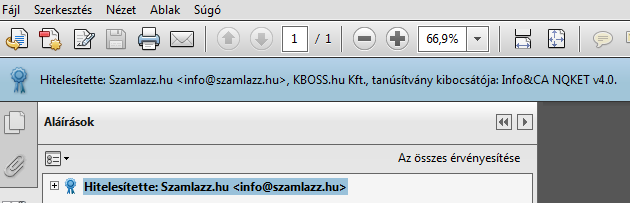E-számla megnyitásakor a "The validity of the document certification is unknown. The author could not be verified." üzenetet kapom. Mit jelent ez?
Az üzenet jelentése: "A dokumentumhitelesítés érvényessége ismeretlen. A szerzőt nem lehet ellenőrizni."
A hibaüzenet arra utal, hogy a számítógépre telepített Adobe Acrobat Reader PDF olvasó nem tudta ellenőrizni az e-számlán található tanúsítvány hitelességét. Ez nem az e-számla hibája, hanem az Adobe Acrobat Reader beállításai helytelenek.
A hibát az alábbi módon lehet orvosolni:
2014. február 1-je után kiállított e-számlák esetén a következő tanúsítványokra lesz szükséged:
- NetLock Arany (Class Gold) Főtanúsítvány, ahol "Hitelesítés szolgáltató tanúsítvány" gombra kell kattintanod
- NetLock Minősített Eat. (Class Q Legal)
2014. február 1-je előtt kiállított e-számlák esetén a következő tanúsítványokra lesz szükséged:
- Mávinformatika tanúsítvány: KGYHSZ_CA_20091210.cer
- Microsec Zrt. tanúsítvány: Microsec e-Szigno Root CA 2009
Tanúsítvány importálása Adobe Reader 11
Nyisd meg az ellenőrizni kívánt Számlázz.hu-s e-számlát az Adobe Acrobat Reader-ben, kattints a Menü > Szerkesztés > Beállítások menüpontra.
A Beállítások ablakban a Kategóriák közül válaszd az Aláírások sort, majd jobb oldalon az Azonosítók és megbízható tanúsítványok részben kattints a Tovább gombra.
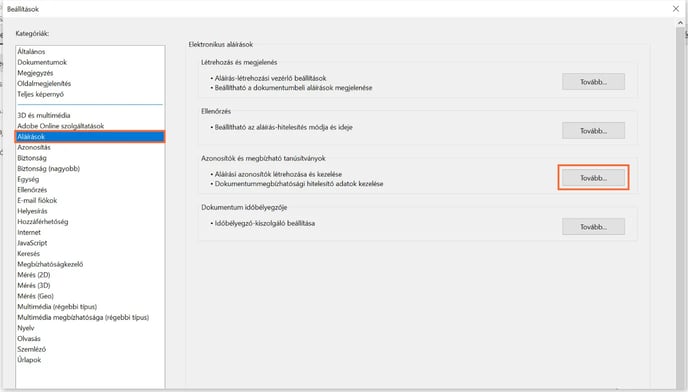
Baloldalt kattints a Megbízható tanúsítványok sorra, majd középen az Importálás gombra.
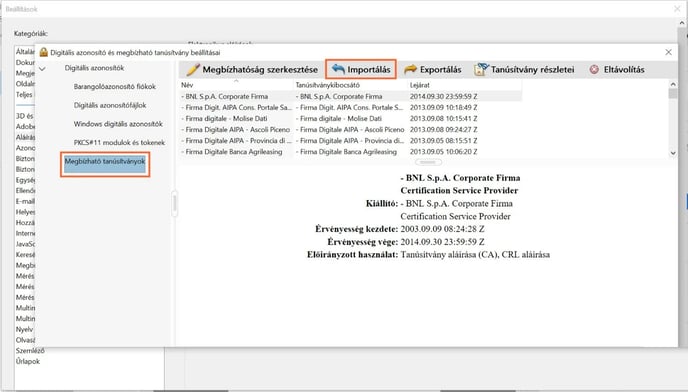
A felugró ablakon, a Kapcsolat részben a Tallózás gombbal keressük meg a letöltött tanúsítványt, majd válasszuk ki. Ezután kattints a Tanúsítványok részben megjelenő sorra, majd a mellette lévő Megbízhatóság gombra.
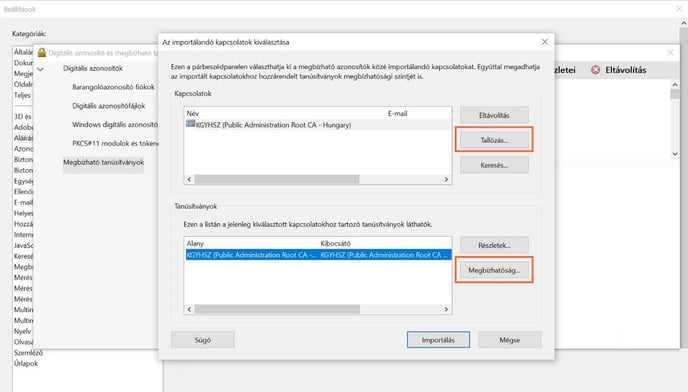
A felugró ablakon mindent pipálj ki, majd kattints az Ok gombra. Így visszajutsz az előző ablakra, ahol kattints az Importálás gombra. Kattints az "OK" gombra, amíg vissza nem jutsz az Adobe Reader főablakába.
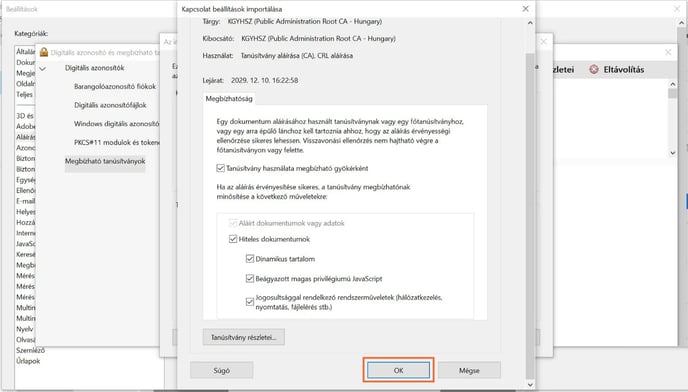
Ezután lépj ki az Adobe Readerből és nyisd meg újra a kérdéses számlát. A hitelesítés már működik.
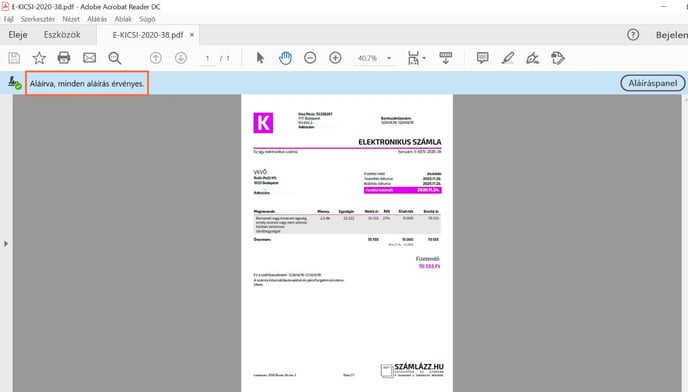
Adobe Reader 10 esetén
Nyisd meg az ellenőrizni kívánt Számlázz.hu-s e-számlát az Adobe Acrobat Reader-ben, kattints a Menü > Szerkesztés > Védelem > Megbízható azonosítók kezelése... menüpontra.
A Megjelenítés legördülő listából válaszd a Tanúsítványok lehetőséget, majd a Kapcsolatok hozzáadása gombbal tallózd ki a letöltött szolgáltatói tanúsítványt. A betöltés után válaszd ki, majd kattints a Megbízhatóság szerkesztése gombra.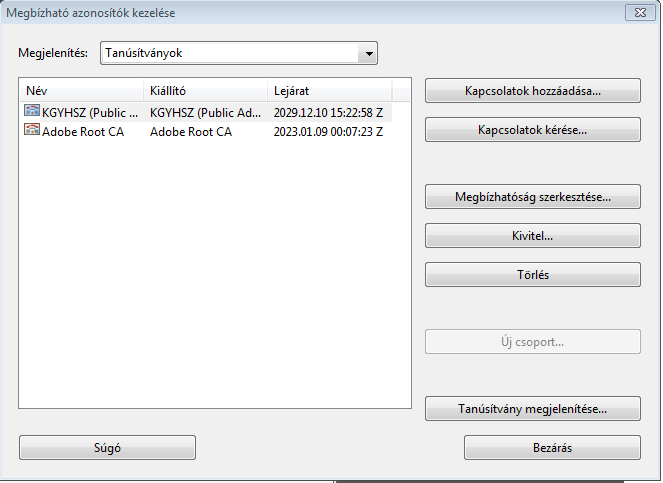
A felugró ablakon mindent pipálj ki, majd kattints az Ok gombra. amíg vissza nem jutsz az Adobe Reader főablakába.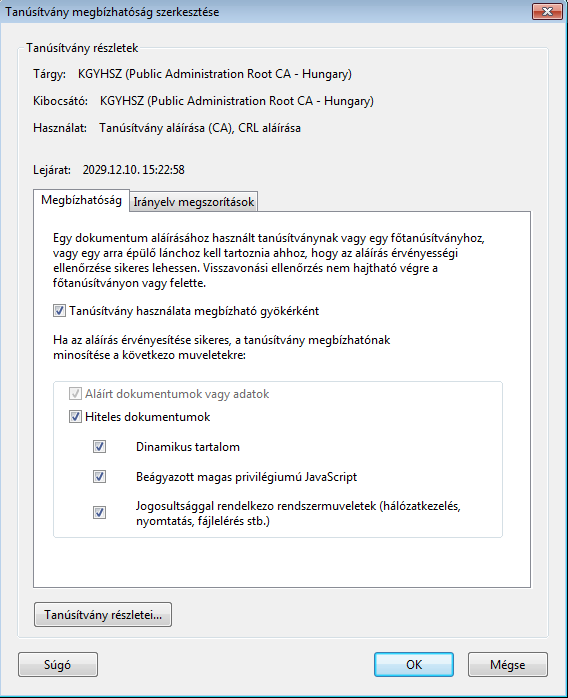
Ezután lépjünk ki az Adobe Readerből és nyissuk meg újra a kérdéses számlát. A tanúsítvány már működik.